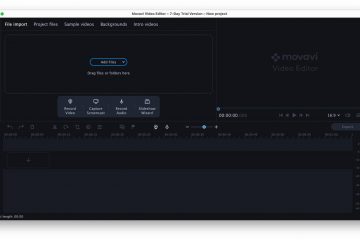El fondo de la diapositiva es una imagen que no querrás olvidar al crear una presentación. Ya sea un tono sutil, un color coincidente o una imagen, aquí se explica cómo personalizar el fondo en Microsoft PowerPoint para una diapositiva o para todas.
Cambie el fondo de diapositivas individuales
Si desea cambiar el fondo de una sola diapositiva o darle a cada diapositiva su propia apariencia, puede elegir entre colores, degradados, patrones y más.
Tabla de contenido Vaya a la diapositiva que desea cambiar en su presentación de diapositivas. Vaya a la pestaña Diseño y seleccione Formato de fondo. Alternativamente, haga clic con el botón derecho en un espacio en blanco en la diapositiva y seleccione Formato de fondo. Cuando la barra lateral se abra a la derecha, debería ver la sección Rellenar expandida. De lo contrario, use la flecha de la izquierda para mostrar su configuración. Puede utilizar uno de los cuatro estilos de fondo: relleno sólido, relleno degradado, relleno de imagen o textura y relleno de patrón. 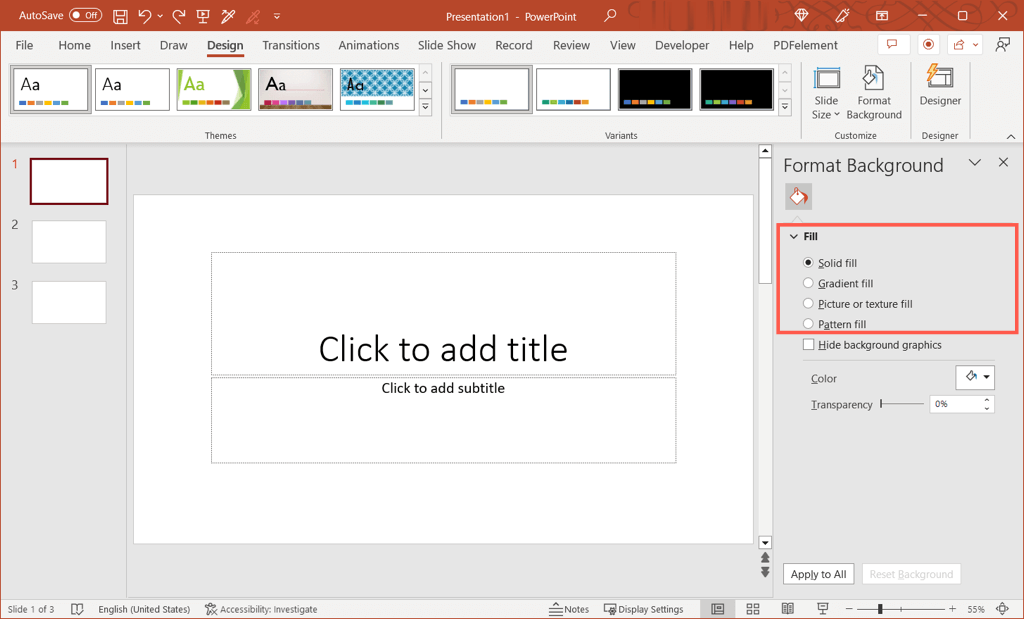 Una vez que seleccione el relleno, verá las opciones que se muestran directamente debajo. Puede elegir un color sólido, un estilo degradado, insertar una imagen o elegir un patrón.
Una vez que seleccione el relleno, verá las opciones que se muestran directamente debajo. Puede elegir un color sólido, un estilo degradado, insertar una imagen o elegir un patrón. 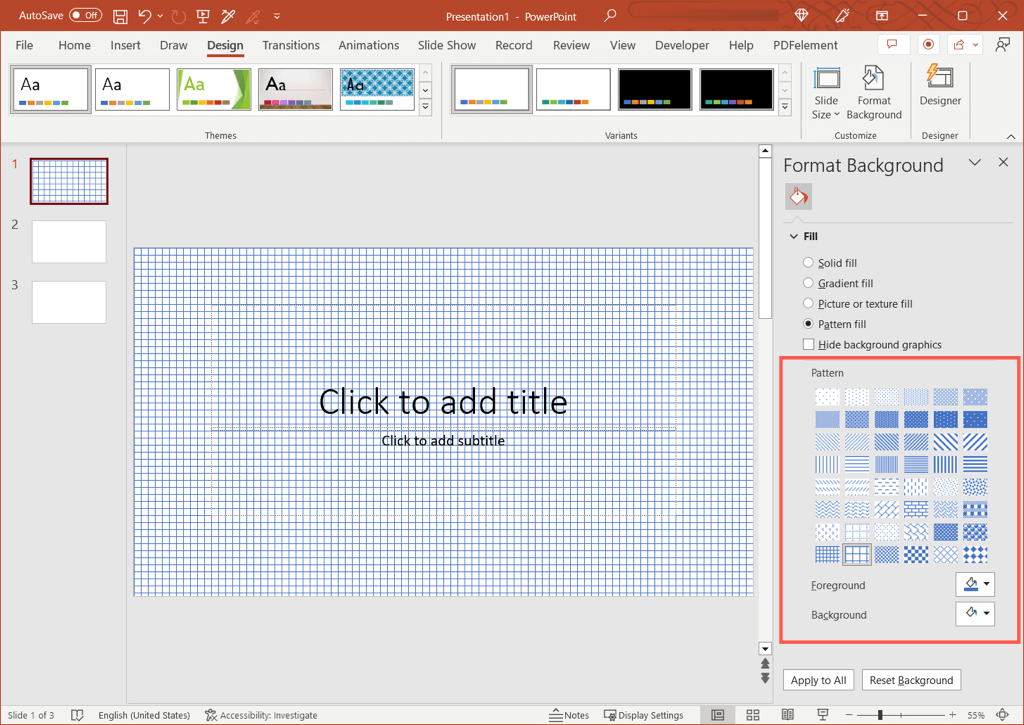 Opcionalmente, marque la casilla Ocultar gráficos de fondo. Esto es útil si está utilizando una plantilla de PowerPoint que proporciona imágenes en segundo plano.
Opcionalmente, marque la casilla Ocultar gráficos de fondo. Esto es útil si está utilizando una plantilla de PowerPoint que proporciona imágenes en segundo plano.
Verás que el cambio se aplica a la diapositiva inmediatamente, así que si cambias de opinión, puedes revertirlo.
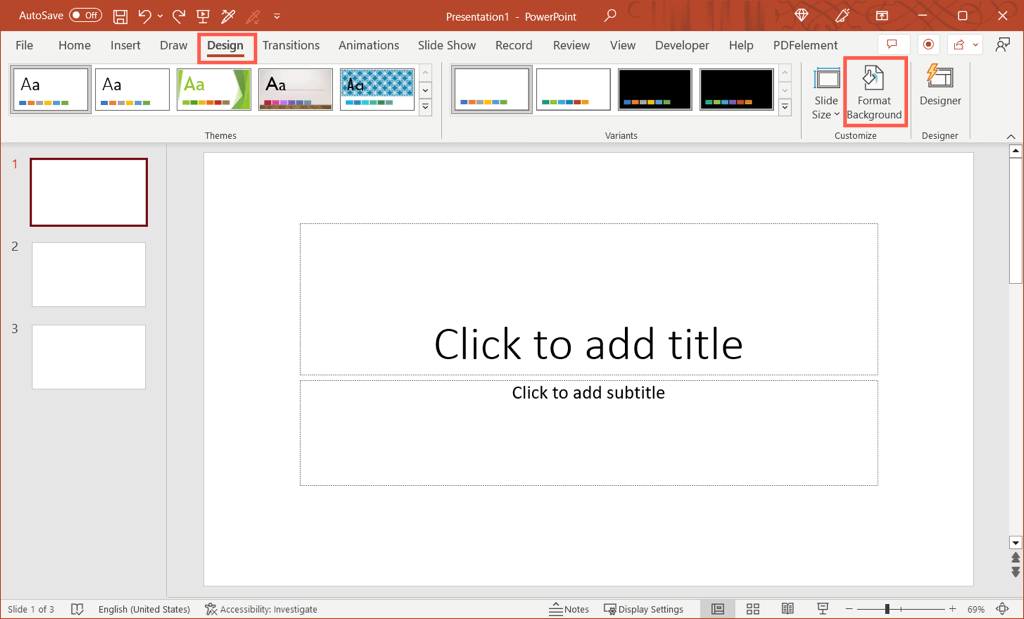
Para devolver el fondo a su apariencia original, seleccione Restablecer fondo en la parte inferior del panel Formatear fondo.
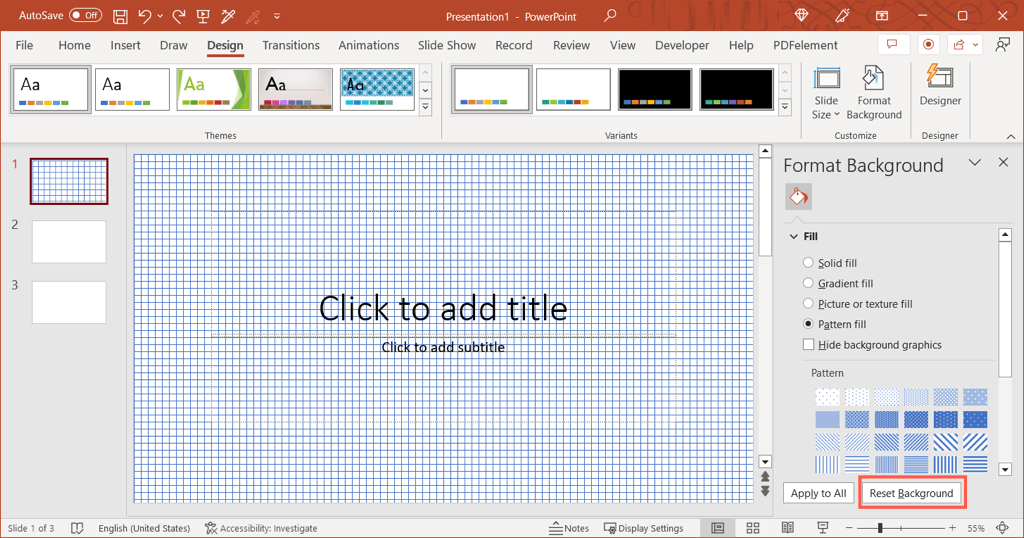
Cambie el fondo de todas las diapositivas
Para mantener la apariencia de su presentación uniforme, es posible que desee cambiar el fondo de todas las diapositivas para que coincidan. Puede utilizar las mismas opciones, colores, degradados o patrones para todas las diapositivas de la presentación.
Vaya a una diapositiva, abra la pestaña Diseño y seleccione Formato de fondo. Cuando la barra lateral se abra a la derecha, elija el tipo de fondo en la sección Relleno. Seleccione la configuración para el estilo de relleno, como el color, el degradado, la imagen o el patrón. En la parte inferior de la barra lateral, seleccione Aplicar a todos. 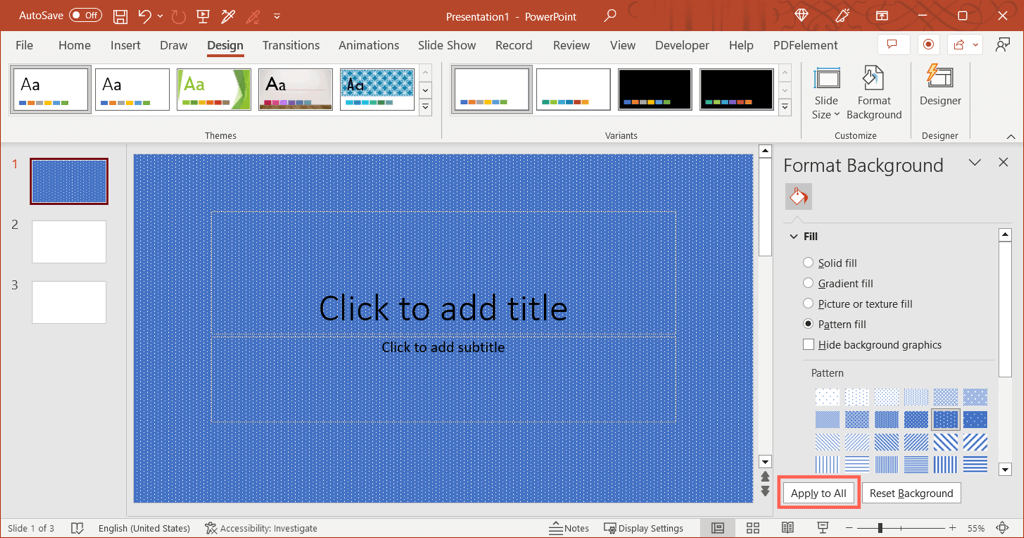 Al igual que al modificar el fondo de una sola diapositiva de PowerPoint, verá el cambio de inmediato.
Al igual que al modificar el fondo de una sola diapositiva de PowerPoint, verá el cambio de inmediato. 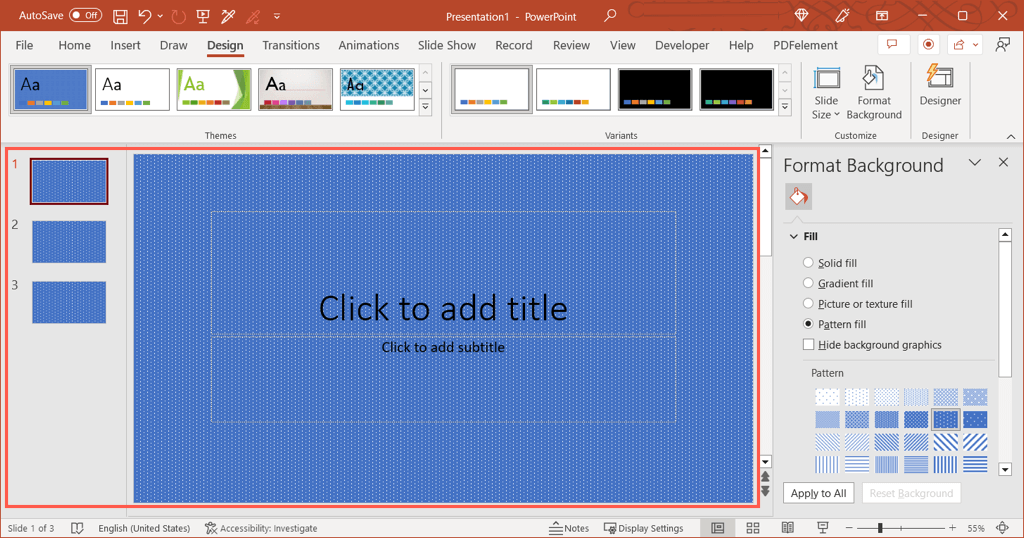
Para devolver todas las diapositivas al fondo original, elija una de las diapositivas y cambie el fondo en la barra lateral. Luego, seleccione Aplicar a todos.
Si cada diapositiva tenía un fondo único antes de realizar el cambio en todos los fondos de diapositivas, deberá revertir cada uno individualmente. El botón Restablecer fondo mencionado anteriormente solo está disponible para diapositivas individuales.
Sugerencia: si no realizó ningún otro cambio en su presentación de diapositivas después de ajustar el fondo, puede usar la opción Deshacer en la barra de herramientas de acceso rápido.
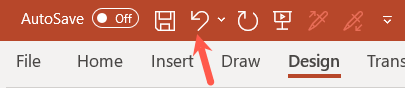
Ya sea que desee utilizar los colores de su empresa, insertar una marca de agua o aplicar un degradado atractivo, puede cambiar el fondo de una diapositiva de PowerPoint en unos pocos pasos.
Para obtener más información, consulte estos trucos y sugerencias para mejorar sus presentaciones de PowerPoint.